iFFALCON — популярный китайский производитель, выпускающий недорогие модели телевизоров. Несмотря на то, что телевизоры этой компании очень дешевые, они ни в чем не уступают дорогим аналоговым телевизорам от известных брендов.
Интернет-браузер для Smart TV телевизора: выбор и установка
По принципу работы телевизоры все больше напоминают компьютеры. По сути, они состоят из тех же компонентов, что и телефоны и компьютеры, но основное внимание уделяется получению высококачественного изображения. Телевизоры могут использовать некоторые программы, которые изначально были разработаны для компьютеров. Сегодня мы расскажем, как выбрать лучший браузер для вашего смарт-телевизора.
- При выборе браузера для телевизора нужно обращать внимание на то, разрабатывался ли он для использования на этом типе устройств. Некоторые системы позволяют устанавливать программы, не предназначенные для телевизоров. Работать такой браузер будет, но сложностей при использовании возникнет больше, чем при использовании ТВ-браузера. Этот совет относится к программам не из официального магазина.
- Управление телевизорами производится с помощью пульта, а стандартные браузеры управляются мышкой или нажатиями клавиш. Из-за этого веб-браузеры для СмартТВ не всегда понимают, когда нужно переключать указатель в режим курсора, когда его убирать, а когда переключать в другие режимы. Из-за этого использование неспециализированных браузеров для подключения к интернету менее удобно, но они имеют больше полезных функций.
- При выборе интернет-браузера для Smart TV обратите внимание на то, воспроизводит ли он видео с сайтов. Частая проблема программ для телевизора состоит в том, что видео с сайтов не проигрываются или выдают ошибку. Несколько программ умеют воспроизводить видео и то не все, так что если собираетесь что-то смотреть в онлайне не через специальные приложения, то заранее узнайте, сможет ли ваш браузер проигрывать видео.
- При выборе хорошего браузера обратите внимание, может ли он работать с несколькими вкладками. Все привыкли, что на телефоне и компьютере количество открытых вкладок ограничено здравым смыслом и памятью телефона, но на телевизорах программа часто работает с одной вкла дкой. Если такой подход вас не устраивает, поищите другой вариант для выхода в интернет.
Лучшие браузеры
Прежде чем загружать браузер на телевизор, необходимо ознакомиться с доступными вариантами. До сих пор существуют телевизоры с собственными операционными системами, не Android TV. Разработкой программного обеспечения для таких операционных систем занимается либо сам производитель телевизора, либо некоторые крупные компании. Поэтому в некоторых случаях у вас нет выбора, кроме как загрузить браузер по умолчанию.
Samsung
У Samsung есть собственная операционная система Tizen, которая основана на Linux. Она разрабатывается самим разработчиком и почти не публикует дополнительных приложений. Программы из других операционных систем вообще не подходят. В телевизоре есть встроенный браузер, но он с трудом воспроизводит видео и работает медленно.
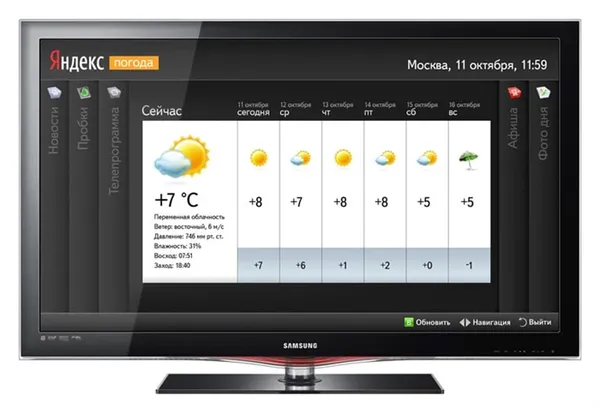
Если вы не хотите пользоваться встроенным браузером, скачайте Яндекс.Эфир из официального магазина. Его сложно назвать полноценным браузером, но он способен осуществлять поиск, отображать результаты и открывать различные сайты. Он также используется для просмотра определенных каналов или телепередач; чтобы смотреть все возможные каналы, необходимо оформить подписку.
Подробную статью о браузере на Samsung Smart TV вы можете найти по этой ссылке.
LG
С этим производителем та же история, что и с Samsung. Разработчики устанавливают на свои устройства собственную операционную систему webOS. Она имеет собственный магазин приложений, интегрированный в систему. Разработчики описывают различные способы установки сторонних программ, но они редко работают. В результате вы остаетесь с браузером по умолчанию или с той же программой Яндекс.
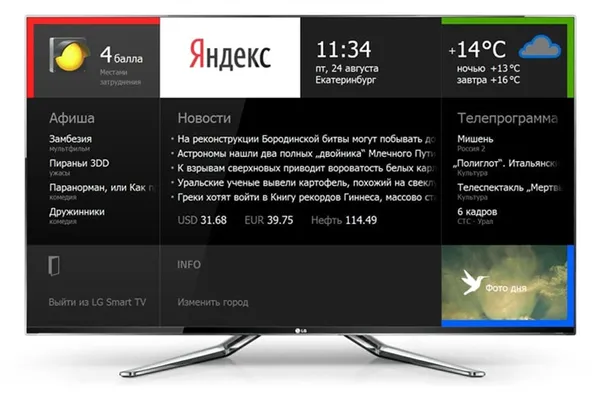
Браузер по умолчанию для этого телевизора неплох. Он настроен для работы с пультом дистанционного управления и воспроизведения видео и аудио.
Вы не можете устанавливать дополнения для самого браузера, но он вполне подходит для небольшого просмотра веб-страниц. Или используйте программу Яндекса, если вам не нравится работать с программой по умолчанию.
Android
Большинство телевизоров сегодня поставляются с операционной системой Android. Эта система имеет встроенный магазин программ, предназначенных для телевизоров. Однако не все приложения доступны, остальные устанавливаются сторонними разработчиками. Лучшие браузеры для Android TV:
- Mozilla Firefox. Популярный на компьютерах и телефонах браузер. На телевизорах он выпускается для Амазон ТВ, но с 30 апреля 2021 года разработчики прекратили поддержку программы для этих устройств. Установить браузер из сторонних источников можно, также как и продолжать им пользоваться. Новых обновлений не будет, так что постепенно качество отображаемой на сайтах информации будет снижаться. Ставить стоит в случае, если любите этот браузер.
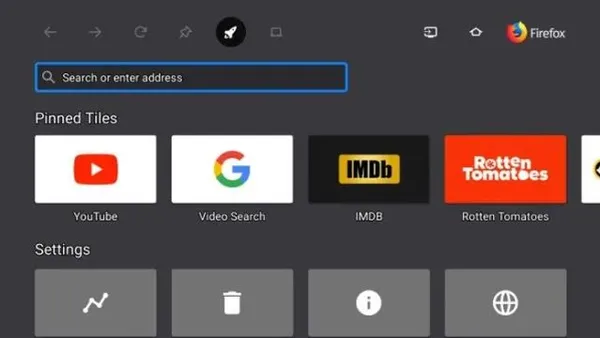
- Puffin tv. Один из самых популярных браузеров из-за своих возможностей. Браузер доступен для загрузки через стандартный магазин и оптимизирован для работы с пультом, что позволяет удобно листать и переключать страницы. Браузер позволяет проигрывать видео на некоторых сайтах, хотя и не на всех. Имеется встроенный Messenger, позволяющий перекидывать ссылки с телефона на телевизор и обратно. Основной проблемой браузера является плохая оптимизация, так что запускается он не на всех устройствах.
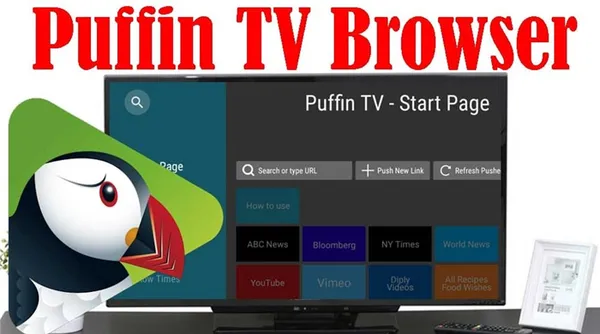
- TV Bro способен работать с несколькими вкладками, чего не умеют другие браузеры. Также умеет проигрывать несколько форматов видео, что позволит смотреть видео на нескольких сайтах. Имеет простой и понятный интерфейс, вот только тормозит при открытии большого количества вкладок и при работе в оконном режиме. При необходимости работы с несколькими страницами сразу – то это лучший выбор.
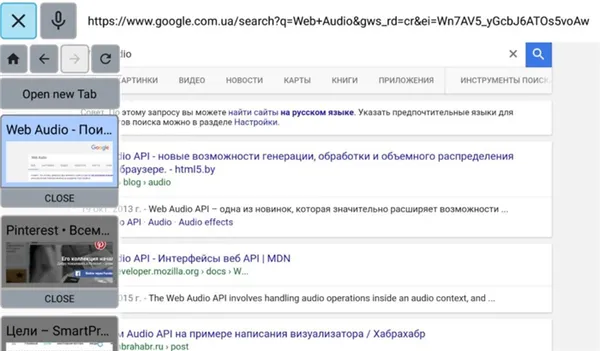
- Tvweb также неплохо показал себя на различных моделях телевизоров. Умеет искать страницы, открывает различные сайты, а также имеет функцию создания закладок. Её удобно использовать, если постоянно ходите по нескольким страницам, чтобы не открывать сайты через поисковую строку. Имеет еще аудиопоиск и оптимизирован для работы с пультами.
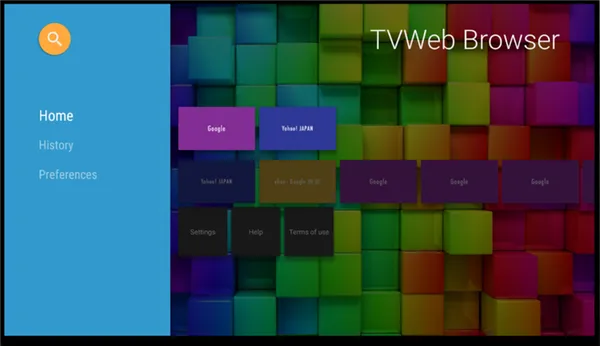
- Google Chrome по умолчанию не доступен в магазине. Устанавливать его придется с помощью загружаемых файлов. Он не оптимизирован для работы с пультом, из-за чего управлять им не всегда удобно. Зато имеет функцию синхронизации с остальными нашими аккаунтами и обладает всеми возможностями привычных вам браузеров. Если готовы смирится с неудобством управления, то этот браузер станет лучшим выбором.
Популярные браузеры
Выбор подходящего браузера для смарт-телевизора — довольно сложная и ответственная задача. Это связано с тем, что сегодня на рынке представлено большое количество различных браузеров. Эксперты отмечают, например, лучшие программы для Android TV или для операционной системы Windows. В сегодняшней статье мы рассмотрим самый популярный и востребованный браузер среди потребителей.
Opera
Чаще всего этот браузер предпочитают владельцы телевизоров Samsung.
К особенностям Opera можно отнести высокую скорость работы, быстрое подключение к интернету, качественную обработку страниц и экономное использование трафика данных.
Если ваш телевизор работает под управлением Android TV, то вам подойдет версия Opera Mini. Она защищает вас от нежелательной рекламы, вирусов и спама.
Яндекс. Браузер
Яндекс Браузер — это программа, которая имеет эстетически привлекательный, а также функциональный, удобный и интуитивно понятный интерфейс (внешнее оформление). Для удобства пользователей разработчики создали опцию Smart Bar, которая позволяет быстро искать интересующую вас информацию. Турбо». Расширение для браузера «Turbo» помогает ускорить загрузку онлайн-страниц и веб-сайтов (даже если интернет-соединение характеризуется низким качеством и скоростью). Оно также позволяет при желании синхронизировать браузер «Яндекс» на смартфоне, компьютере и телевизоре.
UC Browser
Этот браузер менее популярен, чем описанные выше варианты. Но в то же время он обладает рядом продвинутых функций, которые понравятся даже самым требовательным пользователям. UC Browser способен эффективно сжимать трафик, а также имеет простую в использовании панель быстрого запуска.
Google Chrome
Если ваш телевизор от LG, то Google Chrome — это, безусловно, ваш выбор. Более того, эта программа является самой популярной не только в нашей стране, но и во всем мире. Браузер имеет высокий уровень производительности, приятный внешний вид, большое количество расширений на любой вкус и потребности.
Mozilla Firefox
Этот браузер также очень популярен среди потребителей. Mozilla Firefox имеет большое количество расширений, которые являются уникальными в своем роде. Он также поддерживает широкий спектр форматов.
Dolphin Browser
Браузер Dolphin идеально подходит для любителей социальных сетей. С помощью этой программы можно создавать PDF-файлы из любой страницы в Интернете.
Сегодня рынок заполнен всевозможными браузерами, которые отвечают потребностям современных потребителей. Поэтому вы должны быть в состоянии найти подходящий для вас браузер.
Как выбрать?
При выборе браузера следует быть максимально внимательным и осторожным и учитывать несколько ключевых факторов.
Прежде всего, следует устанавливать только тот браузер, который хорошо работает с вашей моделью телевизора. Для этого внимательно прочитайте инструкцию по эксплуатации вашего телевизора. Для некоторых производителей существуют более подходящие программы.
Также важно обратить внимание на наиболее подходящие для вас браузеры
Если вы уже используете браузер на смартфоне или компьютере, установите его и на телевизоре. Таким образом, вы сможете синхронизировать программное обеспечение и удобно использовать его на всех ваших устройствах одновременно.
Браузер на телевизоре Самсунг Смарт ТВ: алгоритм установки
Телевизоры с функцией Smart TV имеют большое преимущество — они позволяют пользователю выходить в Интернет. Конечно, для этого нужна специальная программа — браузер, который можно установить из магазина приложений. Браузер для Samsung Smart TV может использоваться как встроенная программа или как другая программа, выбранная из списка программ. Важно то, что версии адаптированы для телевизоров — они имеют удобный интерфейс и простой алгоритм установки.
Телевизоры марки Samsung имеют встроенный браузер — это означает, что он разработан специально для этих устройств и проще в настройке. Все, что вам нужно, — это подключение к Интернету и Smart Hub, сервис, который дает вам доступ ко всем функциям вашего телевизора Smart TV. Просто установите его, нажав большую шестиугольную кнопку в центре пульта дистанционного управления, и вы сможете загрузить браузер.
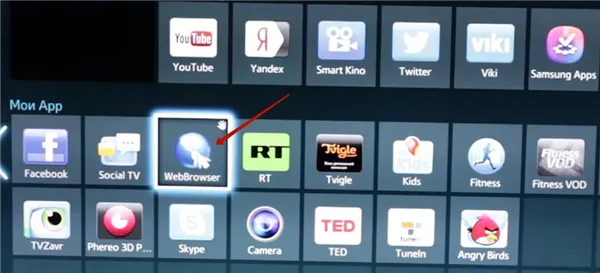
- Перейти в режим Smart Hub, нажав на соответствующую кнопку на пульте.
- Откроется перечень программ, доступных к скачиванию.
- Выбрать web browser «App TV» и подтвердить установку (нажать на него).
- Дождаться окончания инсталляции.
Затем вы можете использовать браузер для выхода в Интернет, как и любое другое устройство — компьютер или смартфон. Если веб-страницы загружаются, но видеоконтент не воспроизводится, необходимо проверить, установлен ли Flash Player. Вы найдете его в том же списке, где был установлен браузер.
Гугл Хром
В качестве основного браузера на Samsung Smart TV можно установить Google Chrome, он отлично работает на телевизорах. Чтобы установить его, просто зайдите в магазин приложений Samsung App TV App Store и введите Google Chrome в строке поиска. Затем нажмите на найденную строку и подтвердите установку. У этого браузера приятный интерфейс и хорошая скорость загрузки страниц.
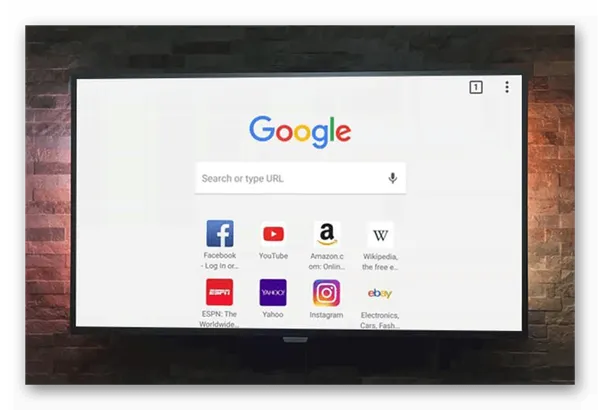
Яндекс браузер
Установка браузера Яндекс ничем не отличается от установки других сторонних приложений — его нужно найти и установить в Samsung Store. Важно не путать браузер с Яндекс ТВ — удобным сервисом, который доступен только на телевизорах этой марки. Браузер, напротив, более универсален и требует только Flash Player.

Обновление браузера
После того как вы успешно скачали браузер, вы можете пользоваться им некоторое время. После этого вполне вероятно, что вы столкнетесь с такими проблемами, как медленное открытие страниц, сбои в работе приложения или его нестабильная работа. Причин может быть две — переполнен кэш или устарела версия программного обеспечения. Обновить встроенный браузер на телевизоре Samsung Smart TV можно только через прошивку. Это можно сделать через Интернет или с помощью USB-накопителя.
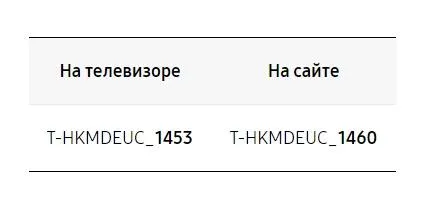
Более простой вариант — обновление через Интернет.

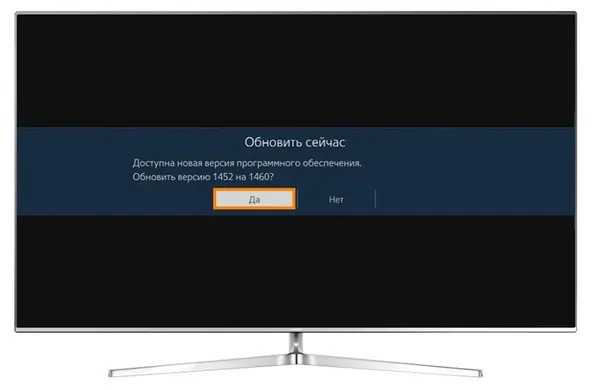
Во время установки новой прошивки ни в коем случае нельзя выключать телевизор. Как только процесс завершится — а это может занять как несколько минут, так и более получаса — система перезагрузится.
Ни в коем случае не отключайте телевизор от сети питания во время процесса обновления. Это приведет к серьезным повреждениям операционной системы.
Через флешку
Обновление через USB-накопитель может быть полезно, если вы не можете подключить телевизор к Интернету или скорость соединения слишком низкая. Единственным условием является то, что USB-накопитель должен быть настроен перед началом работы. Для этого существует простая процедура:
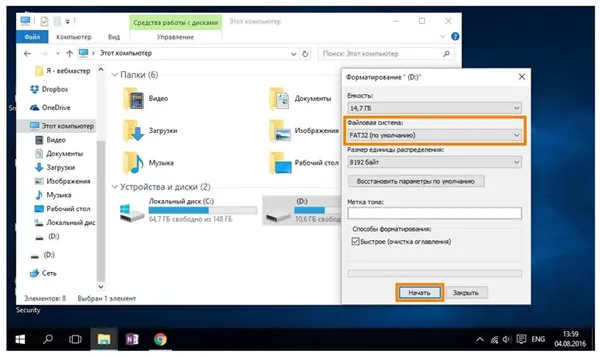
После этого карта памяти становится доступной для чтения телевизором, а все существующие файлы удаляются с карты памяти. По этой причине лучше всего держать отдельную карту памяти для обновления прошивки телевизора. После завершения форматирования можно приступать к основным действиям:
- С официального сайта скачать пакет обновлений, сверившись с версией и выбрав язык установки.
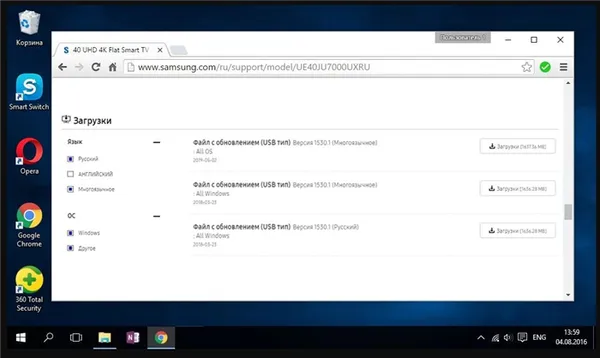
- Распаковать архив, указав путь на отформатированную флешку.
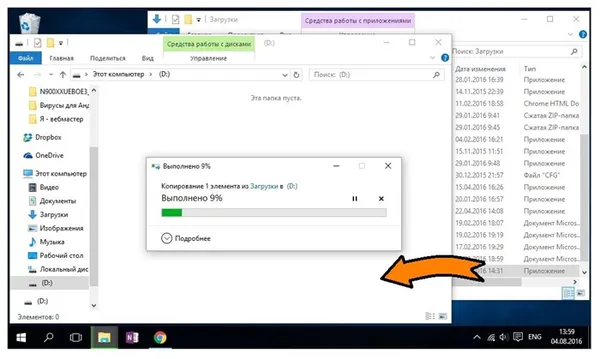
-
- Вытащить накопитель из разъема ПК и вставить в разъем телевизора (тот, что с пометкой HDD).
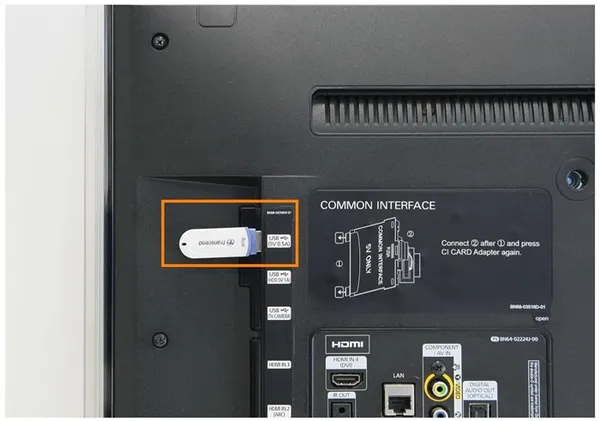
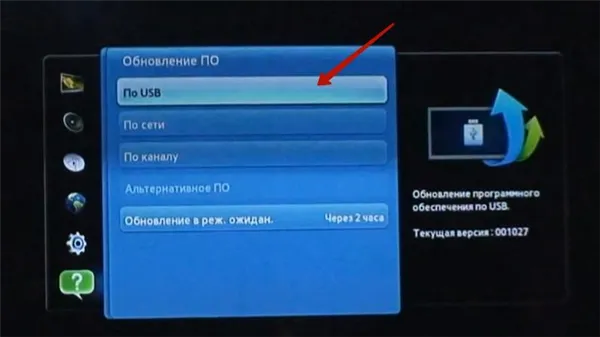
Система обработает запрос в течение нескольких минут и начнет обновление. В это время телевизор не следует выключать, а дождаться перезагрузки после завершения процесса.
Рано или поздно сторонние браузеры также должны быть обновлены — в противном случае программы зависают, что приводит к ухудшению качества изображения. В отличие от встроенного типа, эти приложения можно обновить отдельно, а не вместе с прошивкой. Для этого снова нужно найти нужный браузер в программном меню Smart Hub и нажать на него — если есть обновления, они будут установлены. Конечно, это занимает гораздо меньше времени, чем обновление прошивки, но все же не рекомендуется ничего делать в это время.
Как обновить браузер на Смарт ТВ?
Все веб-браузеры постепенно развиваются и обновляются. Последние версии браузеров обычно самые быстрые и стабильные. Мы рекомендуем вам регулярно обновлять браузер, чтобы сделать работу в Интернете максимально быстрой и комфортной. Часто вы автоматически получаете новую версию, но иногда необходимо ускорить процесс вручную.
- Нажимаем на пульте на кнопку «Настройки» или Settings.
- Переходим в раздел «Поддержка» и выбираем элемент «Обновление».

- Жмём на кнопку «Проверить наличие обновлений».
- После поиска показывается доступная прошивка для ТВ, подтверждаем её установку кнопкой «Обновить».
- По завершению обновления операционной системы ТВ можем перейти к обновлению самого браузера. Для этого открываем веб-обозреватель, нажимаем в углу справа на 3 точки и переходим в «Настройки».
- Ищем пункт «О браузере», после непродолжительного поиска обновлений должен отобразиться доступный апгрейд.
Пришло время подвести некоторые ключевые итоги этого материала. Единственным альтернативным браузером для смарт-телевизоров LG и Samsung является Яндекс, но он работает достаточно хорошо. На телевизоры с Tizen и webOS нельзя установить сторонние веб-браузеры. Существует 5 лучших браузеров для телевизоров и приставок с Android TV или Android: Puffin TV, TV Bro, TV Internet Browser, Open Browser и Google Chrome. Все они могут загружать видео из Интернета, возможно, с некоторыми ограничениями, но они действительно работают.
Давайте проведем небольшое исследование: «Какой лучший браузер на смарт-ТВ?». Оставьте свое мнение в комментариях.
Оцените статью 4.3 / 5. Рейтинг: 1: 222
Еще нет голосов! Будьте первым, кто оценит эту статью.
Поделитесь ею в социальных сетях!
Зачем устанавливать Yandex Browser на ТВ?
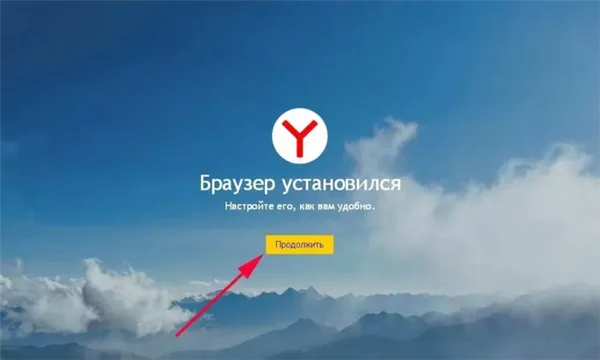
Некоторые владельцы смарт-телевизоров даже не подозревают о возможности использования веб-браузеров на своих телевизорах. Стоит отметить, что эти приложения принципиально отличаются от своих компьютерных аналогов. Это объясняется тем, что браузеры для телевизоров изначально были оптимизированы для телевизоров и поэтому очень удобны в использовании.
К наиболее важным особенностям этих приложений относятся следующие:
- Оптимизация под пульт. Далеко не все программы хорошо работают с пультом. Однако разработчики Я.Браузера позаботились о том, чтобы им можно было комфортно пользоваться на телевизоре.
- Возможность просмотра онлайн-видео. Некоторые пользователи для просмотра видеороликов устанавливают специальные кинозалы. Однако при необходимости посмотреть видео можно и в веб-обозревателе от Яндекса.
- Наличие дополнительных функций. Я.Браузер может похвастаться довольно обширным функционалом. В нем можно быстро создавать закладки, отправлять ссылки в мессенджеры и настраивать оформление начального экрана.
Многие не знают, зачем некоторые люди устанавливают Y.Browser на свой телевизор. Чаще всего для просмотра Интернета или онлайн-видео.
Как установить приложение на ТВ?
Не все знают, как установить браузер на телевизор и Яндекс ТВ. Особенности установки подобных приложений во многом зависят от марки используемого устройства. Поэтому рекомендуется заранее ознакомиться с рекомендациями по загрузке веб-браузера для разных моделей телевизоров.
TCL

TCL — это компания, которая специализируется на производстве высококачественных электронных устройств. При необходимости любой владелец такого телевизора может скачать для него веб-браузер. Это можно сделать с помощью мобильного телефона с операционной системой Android.
Перед загрузкой приложения необходимо убедиться, что устройства подключены к одной сети Wi-Fi.
Затем необходимо выполнить следующую последовательность действий:
- Зайти в меню ТВ и открыть Play Market.
- Воспользоваться встроенным поисковиком и найти программу ES проводник. Она понадобится для дальнейшей инсталляции браузера.
- Зайти в загруженный проводник в телефоне на ТВ.
- На смартфоне зайти в раздел «Сеть» и выбрать пункт «ТВ».
- Нажать на кнопку «Сканирование». Она располагается в нижней части экрана.
- В списке доступных устройств выбрать телевизор.
- Перейти в раздел «Apps». Он находится внизу экрана.
- В перечне доступных программ выбрать «Yandex Browser».
- Повторно подключиться к TV через проводник.
После этого начнется процесс копирования файлов с мобильного телефона на телевизор. Этот процесс занимает не более пяти минут. По окончании процесса копирования необходимо зайти в главное меню телевизора и попробовать запустить загруженный браузер. Если все было сделано правильно, приложение сразу же откроется.
LG

В последние годы телевизоры производства LG стали очень популярны. Это неудивительно, ведь эта компания производит действительно качественную электронную продукцию. Модели LG имеют хорошую матрицу и операционную систему, что позволяет устанавливать на телевизор различные приложения.
При необходимости владельцы телевизоров LG могут скачать Яндекс браузер. Однако процесс установки несколько отличается от способа, описанного выше для телевизоров TCL. Проблема заключается в том, что устройства LG имеют совершенно другую операционную систему, и поэтому загрузка приложений осуществляется совершенно другим способом.
Всем, кто решил скачать и установить веб-браузер на свой телевизор LG, следует действовать следующим образом:
- Открыть главное меню и зайти в программу для загрузки приложений. В большинстве моделей она называется «LG Content Store».
- Воспользоваться встроенной поисковой системой. Строка поиска располагается в верхнем углу справа. В нее нужно ввести название программы на английском или русском языке.
- Перейти на страницу веб-обозревателя и нажать на кнопку «Install».
Затем начинается процесс установки, который занимает 4-7 минут в зависимости от используемой модели телевизора и скорости интернета.
Xiaomi

Xiaomi — известная компания, которая производит качественные и доступные электронные устройства. Особой популярностью пользуются смартфоны этого китайского бренда. Однако недавно компания начала выпускать и телевизоры. Несмотря на низкую цену, они ни в чем не уступают по качеству своим дорогим аналогам.








